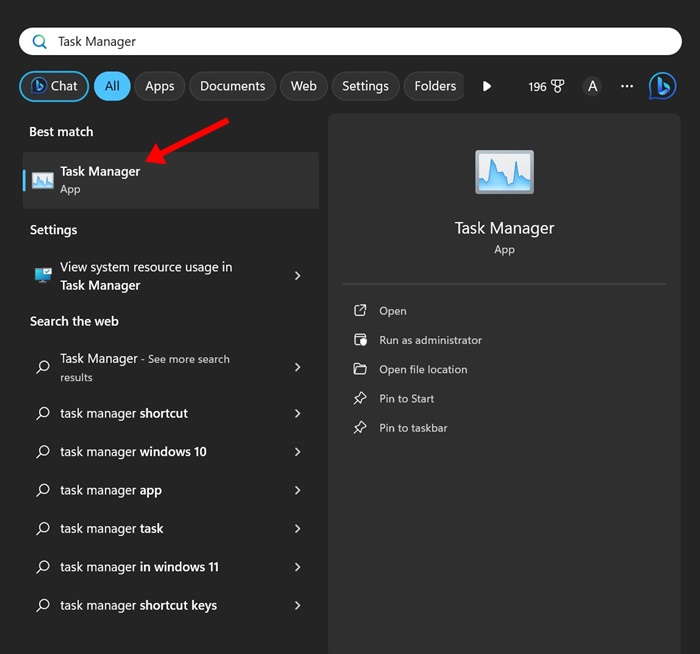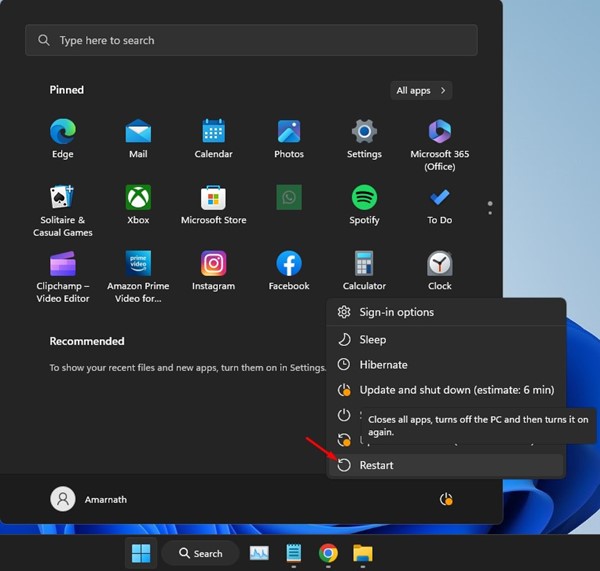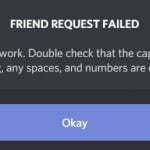Το Discord είναι μια απλή εφαρμογή συνομιλίας παρόμοια με το Skype και το Slack, αλλά είναι προσανατολισμένη στο βιντεοπαιχνίδι. Λειτουργεί ως πλατφόρμα για τους παίκτες να συνδέονται, να συντονίζονται, να παίζουν και να μιλάνε με φωνή ενώ παίζουν.
Από τώρα, το Discord υποστηρίζει όλα τα είδη επιλογών επικοινωνίας που μπορείτε να σκεφτείτε, όπως φωνητική συνομιλία, βιντεοκλήσεις και μηνύματα κειμένου. Το Discord είναι δωρεάν. απλά χρειάζεστε έναν ενεργό λογαριασμό Discord για να ξεκινήσετε.
Συζητάμε το Discord επειδή πολλοί χρήστες μας έστειλαν πρόσφατα μήνυμα ρωτώντας πώς να διορθώσουμε το πρόβλημα «Το Discord συνεχίζει να επανεκκινείται». Εάν είστε παίκτης και χρησιμοποιείτε το Discord για να συνδεθείτε με τους φίλους σας, η επανεκκίνηση της εφαρμογής από μόνη της μπορεί να είναι πολύ ενοχλητική.
Πώς να διαγράψετε κάποιον φίλο στο Discord
Γιατί το Discord συνεχίζει να ξεκινά;
Μπορεί να υπάρχουν διάφοροι λόγοι για την επανεκκίνηση ή τη διακοπή λειτουργίας της επιφάνειας εργασίας Discord στον υπολογιστή σας. Μπορεί να είναι συνδεδεμένο με το λογισμικό, αλλά παλιά προγράμματα οδήγησης, κατεστραμμένα αρχεία εγκατάστασης Discord, ζητήματα ασυμβατότητας κ.λπ.
Εφόσον η εφαρμογή Discord για επιτραπέζιους υπολογιστές δεν αναφέρει τον λόγο για την επανεκκίνηση ή τη συντριβή, πρέπει να ακολουθήσετε γενικές μεθόδους αντιμετώπισης προβλημάτων για να διορθώσετε το πρόβλημα.
Το Discord συνεχίζει να ξεκινά; 8 καλύτεροι τρόποι για να το διορθώσετε!
Υπάρχουν αρκετά πράγματα που μπορείτε να κάνετε για να διορθώσετε το πρόβλημα της συνεχούς επανεκκίνησης του Discord σε έναν υπολογιστή. Παρακάτω, έχουμε μοιραστεί μερικές αποτελεσματικές λύσεις για το πρόβλημα της συνεχούς επανεκκίνησης του Discord. Ας αρχίσουμε.
1. Αναγκάστε να τερματίσετε το Discord και να ανοίξετε ξανά
Λοιπόν, ένα από τα πρώτα πράγματα που πρέπει να κάνετε εάν το Discord συνεχίσει να κάνει επανεκκίνηση είναι να αναγκάσετε να τερματίσετε την εφαρμογή από τη Διαχείριση εργασιών και να την ανοίξετε ξανά. Δείτε πώς μπορείτε να κλείσετε αναγκαστικά την εφαρμογή Discord και να την ανοίξετε ξανά.
1. Πληκτρολογήστε τη Διαχείριση εργασιών στην Αναζήτηση των Windows. Στη συνέχεια, ανοίξτε το Διαχειριστής εργασιών εφαρμογή από τη λίστα με τα καλύτερα αποτελέσματα.
2. Όταν ανοίξει η Διαχείριση εργασιών, βρείτε το Discord.
3. Κάντε δεξί κλικ στο Discord και επιλέξτε Τέλος εργασίας.
4. Μόλις κλείσει αναγκαστικά, αναζητήστε το Discord στην Αναζήτηση των Windows. Στη συνέχεια, κάντε δεξί κλικ στο Discord και επιλέξτε Εκτέλεση ως διαχειριστής.
Αυτό είναι! Αυτός είναι ο τρόπος με τον οποίο μπορείτε να κλείσετε αναγκαστικά την εφαρμογή Discord και να την ανοίξετε ξανά. Μετά την αναγκαστική διακοπή, συνεχίστε να χρησιμοποιείτε την εφαρμογή Discord. δεν θα επανεκκινήσει.
2. Επανεκκινήστε τον υπολογιστή σας
Αν το Η εφαρμογή Discord συνεχίζει να επανεκκινείται στα Windows, πρέπει να επανεκκινήσετε τον υπολογιστή σας. Η επανεκκίνηση του υπολογιστή θα εξαλείψει πιθανώς σφάλματα που ενδέχεται να εμποδίζουν τη σωστή λειτουργία του Discord.
Δεδομένου ότι είναι δύσκολο να βρείτε διαδικασίες που εμποδίζουν τη λειτουργικότητα των εφαρμογών που εκτελούνται, η επανεκκίνηση του υπολογιστή ακούγεται εύκολη και ολοκληρώνει τη δουλειά.
Αρκετοί χρήστες του Discord στο φόρουμ της Microsoft ισχυρίστηκαν ότι επιδιορθώνουν το πρόβλημα της συνεχούς επανεκκίνησης του Discord απλώς με την επανεκκίνηση του υπολογιστή τους. Έτσι, κάντε κλικ στο μενού Έναρξη και επιλέξτε το Κουμπί ενεργοποίησης – απενεργοποίησης. Στις επιλογές ενέργειας, επιλέξτε ‘Επανεκκίνηση‘. Αυτό θα κάνει επανεκκίνηση του υπολογιστή σας.
3. Ενημερώστε την εφαρμογή Discord σας
Η ενημέρωση των εφαρμογών είναι μια καλή πρακτική ασφάλειας. μπορείτε να χρησιμοποιήσετε τις νέες δυνατότητες. Το Discord είναι μια τέτοια εφαρμογή που λαμβάνει συχνές ενημερώσεις.
Εάν δεν χρησιμοποιείτε τακτικά την εφαρμογή Discord, το πιθανότερο είναι ότι η εφαρμογή Discord είναι ξεπερασμένη και θα αντιμετωπίσει προβλήματα ασυμβατότητας.
Μια ξεπερασμένη εφαρμογή Discord μπορεί να επανεκκινήσει μόνη της, κάτι που μπορεί να προκαλέσει προβλήματα, ειδικά αν συνομιλείτε.
Επομένως, μπορείτε να δοκιμάσετε να ενημερώσετε την εφαρμογή Discord για να ελέγξετε εάν το πρόβλημα έχει επιλυθεί. Για να ενημερώσετε την εφαρμογή Discord, κάντε δεξί κλικ στο εικονίδιο Discord στο δίσκο συστήματος και επιλέξτε “Ελεγχος για ενημερώσεις‘. Αυτό θα ενημερώσει αυτόματα την εφαρμογή Discord για υπολογιστές.
4. Εκκαθαρίστε την προσωρινή μνήμη Discord
Μια παλιά προσωρινή μνήμη Discord μπορεί να δημιουργήσει προβλήματα που σχετίζονται με το δίκτυο. Μερικές φορές, μπορεί ακόμη και να αναγκάσει την επανεκκίνηση της εφαρμογής ή να καταρρεύσει τη συσκευή σας Windows.
Οπότε αν Το Discord συνεχίζει να επανεκκινείται χωρίς κανένα λόγο, μπορείτε να δοκιμάσετε να εκκαθαρίσετε την προσωρινή μνήμη της εφαρμογής Discord για να επιλύσετε το πρόβλημα. Δείτε πώς να το κάνετε.
1. Πατήστε το Windows Key + R κουμπί για να ανοίξετε το Παράθυρο διαλόγου RUN.
2. Στο πλαίσιο διαλόγου RUN, πληκτρολογήστε %appdata% και πατήστε Εισαγω.
3. Στη συνέχεια, βρείτε και κάντε διπλό κλικ στο Διχόνοια ντοσιέ.
4. Στο φάκελο Discord, βρείτε την προσωρινή μνήμη. Ανοιξε το Κρύπτη ντοσιέ.
5. Τώρα πατήστε το CTRL + A κουμπί για να επιλέξετε όλα τα αρχεία. Μόλις επιλεγεί, διαγράφω όλα αυτά τα αρχεία.
Αυτό είναι! Αφού διαγράψετε την προσωρινή μνήμη της εφαρμογής Discord, επανεκκινήστε τον υπολογιστή σας με Windows και εκκινήστε ξανά την εφαρμογή Discord. Αυτή τη φορά, η εφαρμογή δεν θα επανεκκινηθεί ή θα διακοπεί.
5. Βεβαιωθείτε ότι ο σκληρός σας δίσκος έχει αρκετό χώρο
Είναι πολύ σημαντικό για έναν χρήστη να κατανοήσει ότι το Discord desktop client κατεβάζει και αποθηκεύει συνεχώς νέα αρχεία στον σκληρό σας δίσκο. Αυτή είναι μια αυτοματοποιημένη διαδικασία που εκτελείται αθόρυβα στο παρασκήνιο.
Έτσι, εάν ο σκληρός σας δίσκος δεν έχει αρκετό χώρο, θα αντιμετωπίσετε προβλήματα όπως η επανεκκίνηση του Discord κατά τη ροή, το σφάλμα κατά τη λήψη φωτογραφιών κ.λπ.
Όλα αυτά τα ζητήματα μπορούν εύκολα να επιλυθούν με τον καθαρισμό του χώρου αποθήκευσης του υπολογιστή σας. Μπορείτε να αφαιρέσετε τα ανεπιθύμητα αρχεία που είναι αποθηκευμένα στον υπολογιστή σας ή να απεγκαταστήσετε εφαρμογές που δεν χρησιμοποιείτε ποτέ.
Διαφορετικά, μπορείτε να εκτελέσετε το Storage Sense για να καθαρίσετε χώρο στον σκληρό δίσκο στα Windows. Αφού καθαρίσετε τον κατάλληλο χώρο αποθήκευσης, χρησιμοποιήστε το Discord.
6. Ενεργοποιήστε τη λειτουργία παλαιού τύπου στο Discord
Το Discord Legacy Audio είναι ένα υποσύστημα ήχου που παρέχει έξοδο ήχου υψηλής ποιότητας σε πραγματικό χρόνο. Ωστόσο, το υποσύστημα απαιτεί σύγχρονο υλικό, το οποίο μπορεί να λείπει από τον υπολογιστή σας.
Μπορεί να αντιμετωπίσετε προβλήματα ήχου ή το Discord συνεχίζει να κάνει προβλήματα επανεκκίνησης λόγω του σύγχρονου υποσυστήματος ήχου του Discord. Μπορείτε να το αποτρέψετε μεταβαίνοντας στο υποσύστημα ήχου παλαιού τύπου στο Discord. Εδώ είναι τι πρέπει να κάνετε.
1. Ανοίξτε την εφαρμογή Discord και κάντε κλικ στο Ρυθμίσεις γρανάζι εικονίδιο στον πάτο.
2. Στη συνέχεια, μεταβείτε στο Φωνή & Βίντεο καρτέλα στις Ρυθμίσεις Discord.
3. Στη δεξιά πλευρά, κάντε κλικ στο Υποσύστημα ήχου αναπτυσσόμενο μενού και επιλέξτε ‘Κληρονομιά‘
4. Στη γραμμή εντολών Change Audio Subsystem, κάντε κλικ στο ‘εντάξεικουμπί ‘.
Αυτό είναι! Με αυτόν τον τρόπο μπορείτε να μεταβείτε στο υποσύστημα ήχου παλαιού τύπου στο Discord. Φροντίστε να επανεκκινήσετε τον υπολογιστή σας.
7. Απενεργοποιήστε την επιτάχυνση υλικού στο Discord
Εάν δεν γνωρίζετε, η επιτάχυνση υλικού είναι μια δυνατότητα που αναγκάζει την εφαρμογή να χρησιμοποιεί τη GPU σας για καλύτερη κωδικοποίηση και αποκωδικοποίηση βίντεο.
Η επιτάχυνση υλικού είναι γνωστή για την ενεργοποίηση διαφόρων σφαλμάτων, ειδικά εάν ο υπολογιστής σας δεν διαθέτει αποκλειστική GPU. Επομένως, είναι καλύτερο να απενεργοποιήσετε την επιτάχυνση υλικού στο Discord για να επιλύσετε το πρόβλημα κατάρρευσης της εφαρμογής.
1. Ανοίξτε την εφαρμογή Discord και κάντε κλικ στο Εργαλείο ρυθμίσεων εικόνισμα.
2. Στη σελίδα Ρυθμίσεις, κάντε κύλιση προς τα κάτω και κάντε κλικ στο Φωνή & Βίντεο.
3. Στη δεξιά πλευρά, κάντε κύλιση προς τα κάτω και σβήνω ο ‘Επιτάχυνση υλικού‘ χαρακτηριστικό.
Αυτό είναι! Τώρα επανεκκινήστε την εφαρμογή Discord για να εφαρμόσετε τις αλλαγές. Εάν η επιτάχυνση υλικού ήταν ο ένοχος, η εφαρμογή Discord δεν θα επανεκκινούσε ξανά.
8. Εγκαταστήστε ξανά την εφαρμογή Discord
Εάν τίποτα δεν λειτούργησε για την επίλυση του ζητήματος συνεχούς επανεκκίνησης του Discord, η τελική επιλογή που απομένει είναι να το κάνετε επανεγκαταστήστε την εφαρμογή Discord.
Η επανεγκατάσταση θα καταργήσει την υπάρχουσα εγκατάσταση Discord από τη συσκευή σας και θα εγκαταστήσει ένα νέο αντίγραφο. Αυτό σημαίνει ότι θα έχετε την ενημερωμένη έκδοση Discord και νέα αρχεία.
Εάν η εφαρμογή Discord διακοπεί ή επανεκκινηθεί λόγω κατεστραμμένου αρχείου εγκατάστασης, θα διορθωθεί. Για να επανεγκαταστήσετε το Discord, ανοίξτε τον Πίνακα Ελέγχου, κάντε δεξί κλικ στο Discord και επιλέξτε «Κατάργηση εγκατάστασης».
Αφού απεγκαταστήσετε, πρέπει να κατευθυνθείτε στο επίσημη ιστοσελίδα του Discord και κατεβάστε και εγκαταστήστε την εφαρμογή για υπολογιστές.
Διαβάστε επίσης: Πώς να διορθώσετε το σφάλμα “Αποτυχία εγκατάστασης του Discord”.
Αυτές είναι οι μέθοδοι εργασίας για να επιδιόρθωση Το Discord συνεχίζει να κάνει επανεκκίνηση πρόβλημα στον υπολογιστή. Εάν χρειάζεστε περισσότερη βοήθεια για την επίλυση του Discord συνεχίζει να γίνεται επανεκκίνηση ή η εφαρμογή Discord διακόπτεται στα Windows, ενημερώστε μας στα σχόλια. Επίσης, αν το άρθρο σας βοήθησε, μοιραστείτε το με τους φίλους σας.
Διαβάστε επίσης :Discord στο PlayStation 5 (PS5)
Discord: Η καλύτερη εφαρμογή συνομιλίας για gamers!